Como consertar a pesquisa do YouTube que não está funcionando
Publicados: 2022-11-25Você está tendo problemas para usar o recurso de pesquisa do YouTube em seu dispositivo Apple iPhone ou Android? Existem vários motivos pelos quais o aplicativo não obtém os resultados esperados. Você pode tentar algumas maneiras de corrigir o problema e voltar a encontrar seus vídeos favoritos do YouTube.
Um motivo comum pelo qual você não pode usar a funcionalidade de pesquisa do YouTube é que seu aplicativo apresenta uma pequena falha. Outras causas incluem uma conexão inativa com a Internet, o YouTube não tem acesso total aos dados e muito mais.
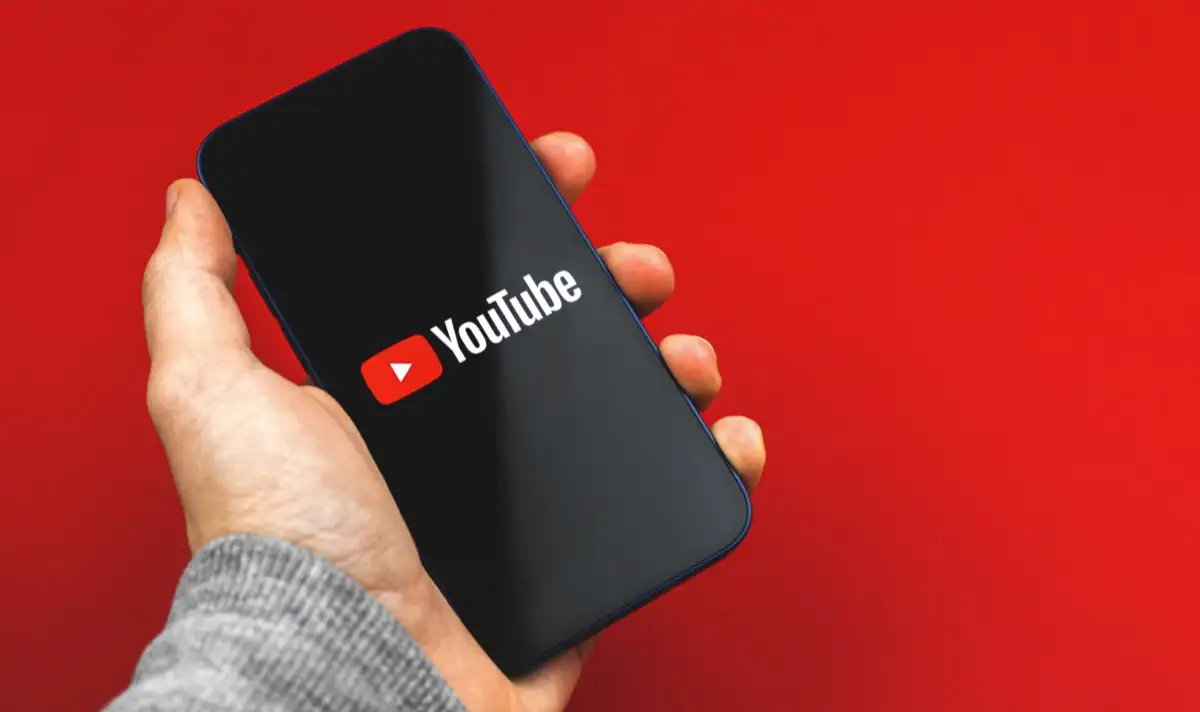
Reinicie o YouTube no seu telefone
Uma maneira rápida de corrigir a maioria dos problemas com o YouTube é sair e reiniciar o aplicativo do YouTube em seu telefone. Isso corrige vários problemas menores com o aplicativo, permitindo que você use a função de pesquisa.
No iPhone
- Deslize de baixo para cima na tela do telefone e faça uma pausa no meio.
- Encontre o YouTube na lista e deslize para cima no aplicativo para fechá-lo.
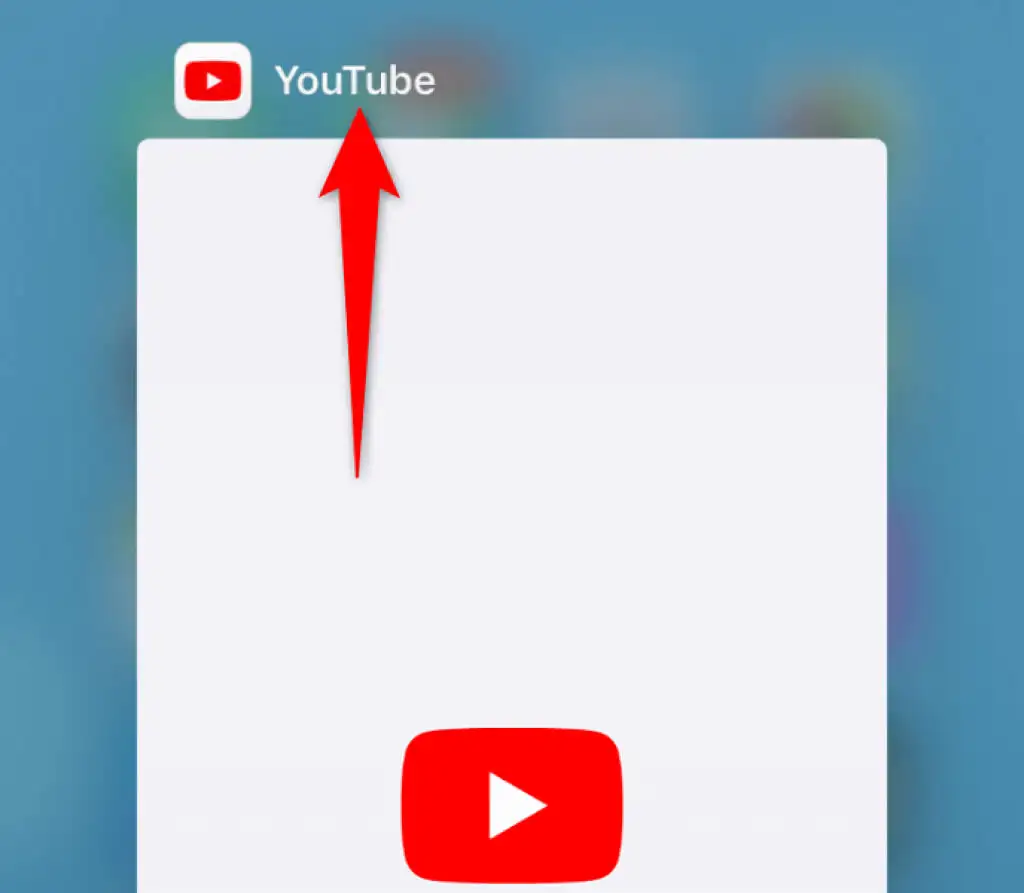
- Toque em YouTube na tela inicial para reiniciar o aplicativo.
No Android
- Toque no botão Aplicativos recentes .
- Deslize para cima no aplicativo do YouTube .
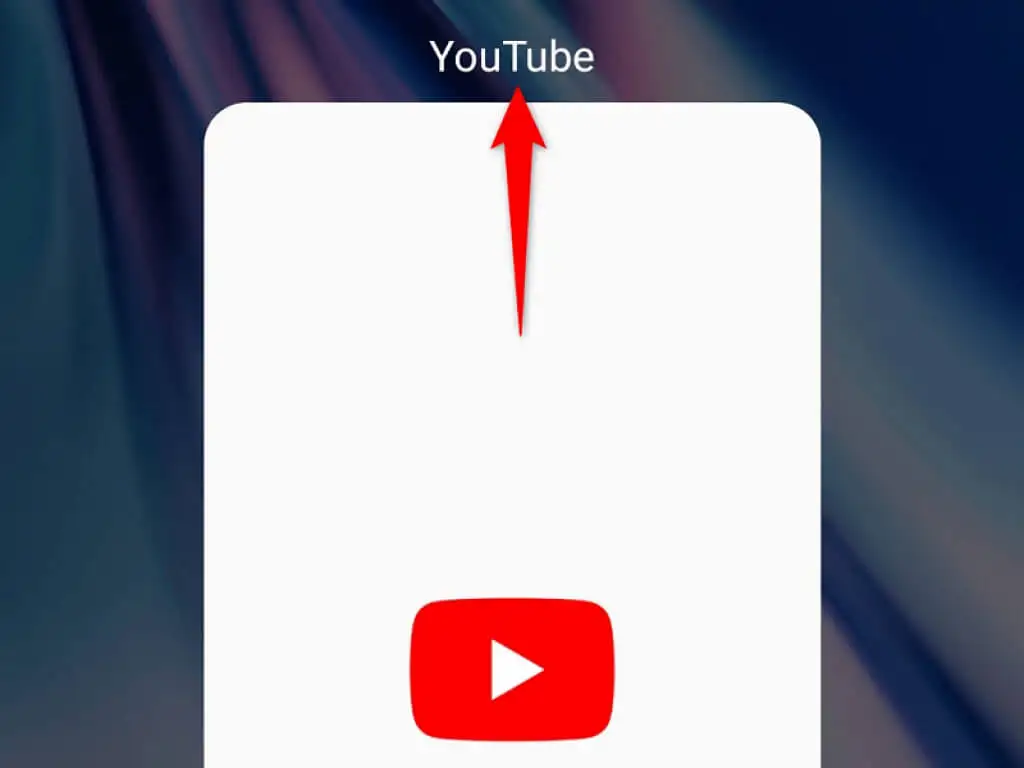
- Toque em YouTube na tela inicial ou na gaveta de aplicativos.
Verifique a sua conexão com a internet
O YouTube requer uma conexão ativa com a Internet para buscar os resultados da pesquisa. Se sua conexão for irregular ou não estiver funcionando, esse é o motivo pelo qual você não pode usar a opção de pesquisa.
Você pode verificar isso abrindo um navegador da Web em seu telefone e iniciando um site como o Bing. Se você conseguir acessar o site, sua internet está funcionando perfeitamente. Nesse caso, continue lendo para descobrir mais correções.
Se o seu navegador da Web falhar ao carregar o site, sua conexão com a Internet está com defeito. Nesse caso, tente resolver o problema sozinho ou procure a ajuda do seu provedor.
Verifique se o YouTube está fora do ar
Às vezes, os servidores do YouTube ficam inativos, causando uma interrupção na plataforma. Seu recurso de pesquisa não está funcionando pode ser o resultado de tal interrupção.
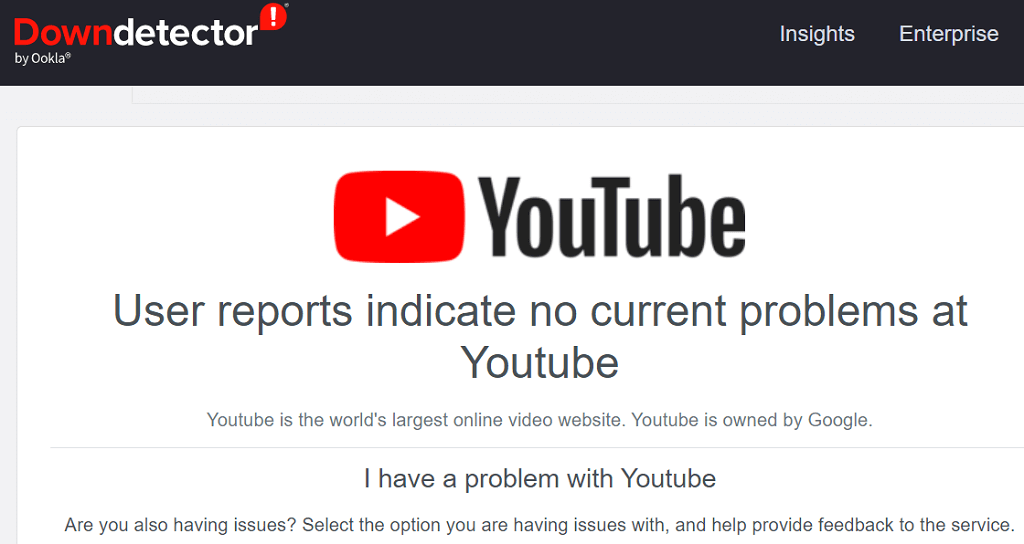
Você pode verificar se o YouTube está inativo usando um site como o DownDetector. Se a plataforma estiver realmente fora do ar, você terá que esperar até que a empresa recupere os servidores. Não há nada que você possa fazer para resolver o problema.
Atualize o YouTube para corrigir o problema da barra de pesquisa
Os bugs do aplicativo do YouTube podem fazer com que a função de pesquisa não funcione. Como você não pode corrigir esses problemas de nível de codificação sozinho, pode atualizar o aplicativo em seu telefone para se livrar desses bugs.
É grátis e fácil atualizar o YouTube no iPhone e no Android.
No iPhone
- Inicie a App Store no seu iPhone.
- Selecione Atualizações na parte inferior.
- Escolha Atualizar ao lado de YouTube na lista.
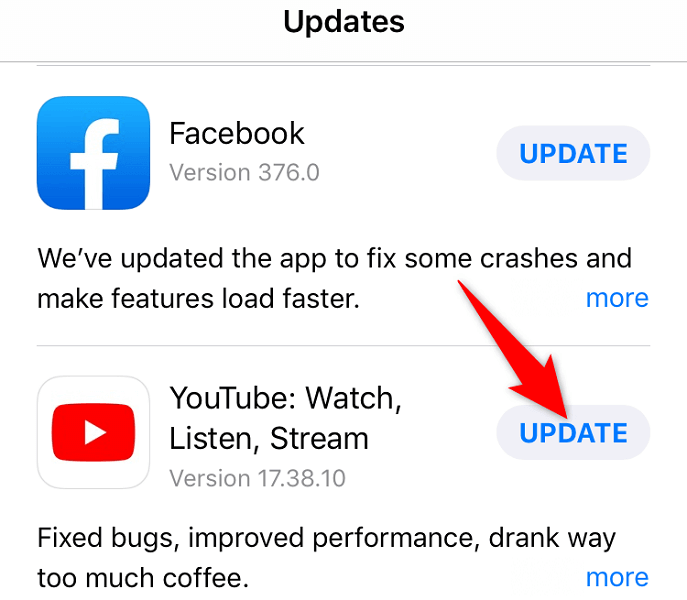
No Android
- Abra a Google Play Store no seu telefone.
- Pesquise e selecione YouTube .
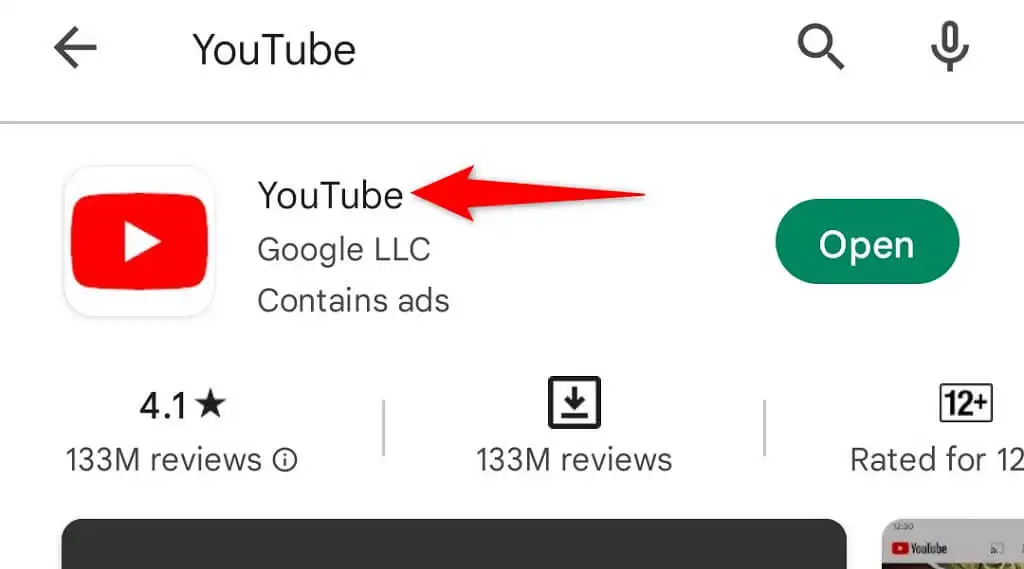
- Toque em Atualizar para atualizar o aplicativo.
Atualize seu iPhone ou telefone Android
Os bugs do sistema do seu telefone iPhone ou Android podem causar o mau funcionamento de seus aplicativos. Isso é especialmente verdadeiro se o telefone estiver executando uma versão desatualizada do sistema operacional.
Nesse caso, você pode resolver seu problema de pesquisa no YouTube atualizando o software do telefone para a versão mais recente. Veja como fazer isso.
No iPhone
- Abra as Configurações no seu iPhone.
- Navegue até Geral > Atualização de software em Configurações.
- Deixe seu iPhone verificar se há atualizações disponíveis.
- Baixe e instale as atualizações tocando em Baixar e instalar .
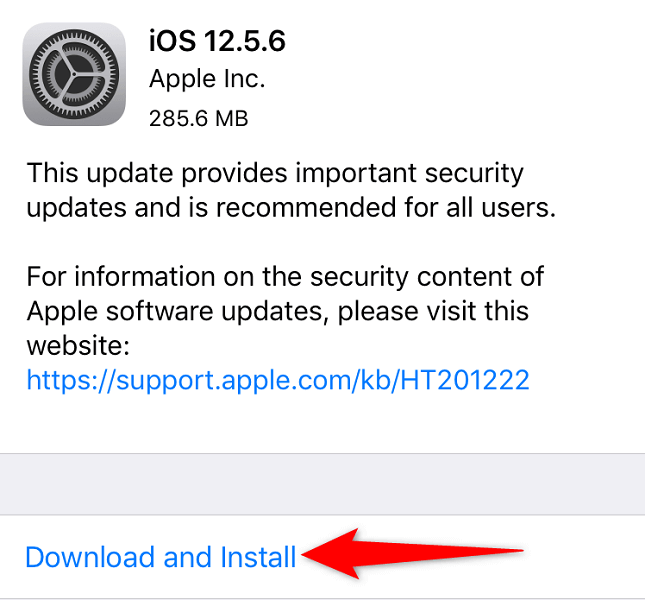
- Reinicie o seu iPhone.
No Android
- Inicie as configurações no seu telefone.
- Selecione Sistema > Atualizações do sistema .
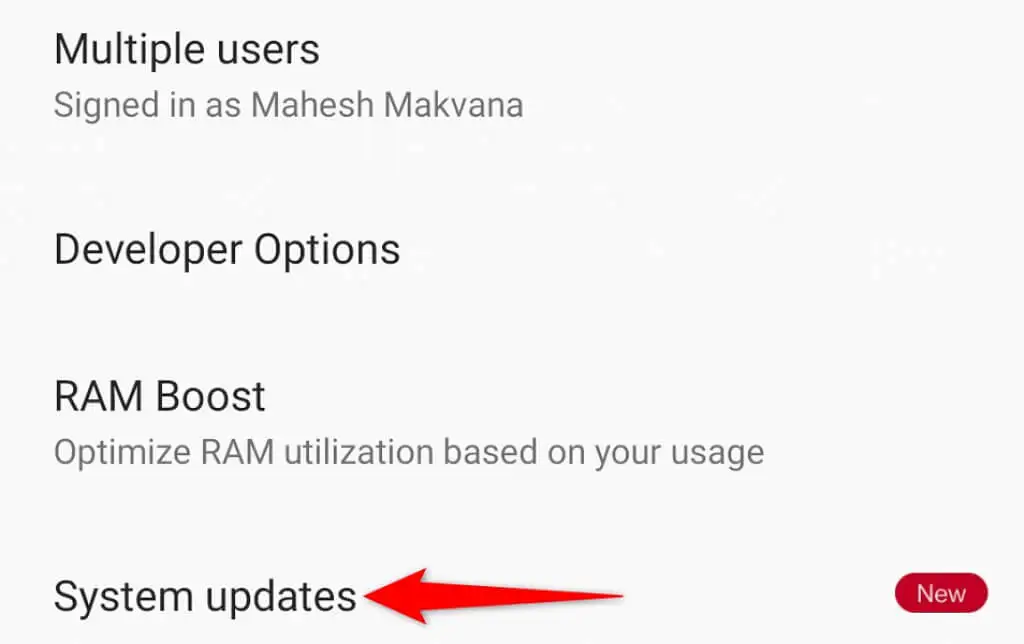
- Encontre e instale as atualizações disponíveis.
- Reinicie seu telefone.
Use a data e hora corretas no seu telefone
Alguns aplicativos exigem que seu telefone use a data e hora corretas para funcionar. Se você especificou incorretamente as opções de data e hora em seu telefone, pode ser por isso que a função de pesquisa do YouTube não está funcionando.

Corrija essas opções em seu telefone e o YouTube funcionará conforme o esperado.
No iPhone
- Inicie as configurações no seu iPhone.
- Selecione Geral > Data e hora .
- Ative Definir automaticamente .
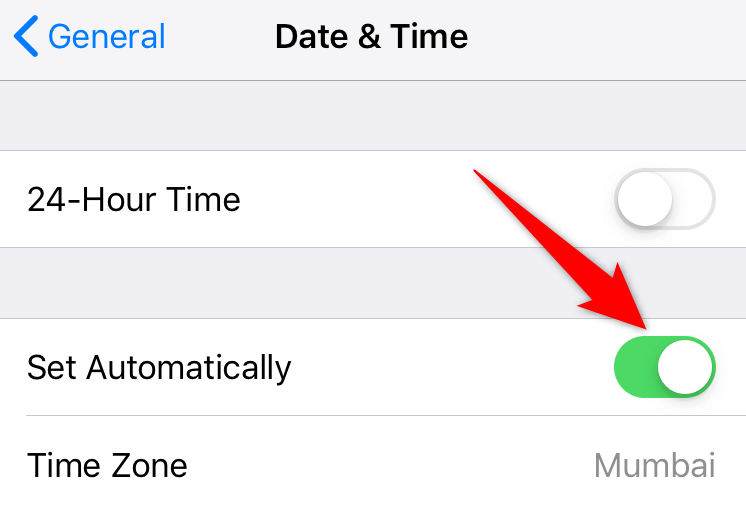
No Android
- Abra Configurações no seu telefone.
- Selecione Sistema > Data e hora .
- Ative Usar horário fornecido pela rede e Usar fuso horário fornecido pela rede .
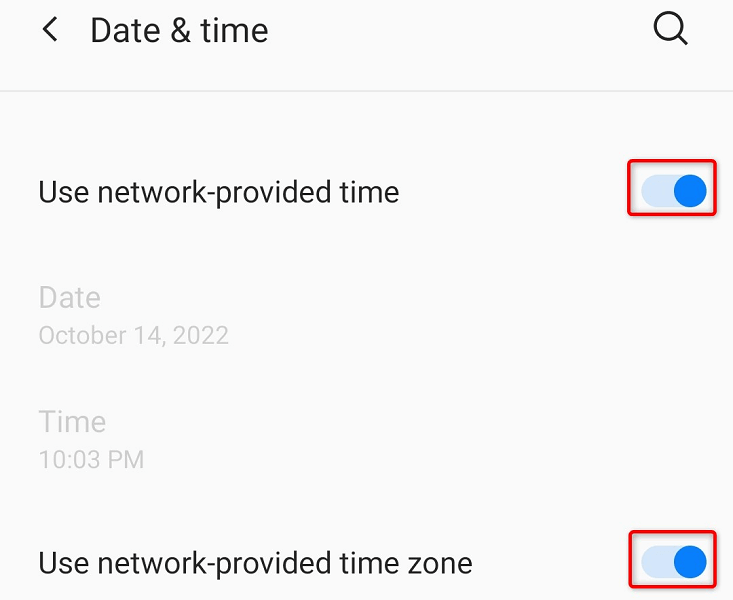
Ative o modo de navegação anônima do YouTube
O YouTube oferece um modo de navegação anônima para permitir que você navegue na plataforma sem registrar seu histórico de exibição. Vale a pena usar este modo para ver se isso ajuda a corrigir seu problema de pesquisa.
- Abra o aplicativo do YouTube em seu telefone.
- Selecione o ícone do seu perfil no canto superior direito do YouTube.
- Escolha Ativar o modo anônimo .
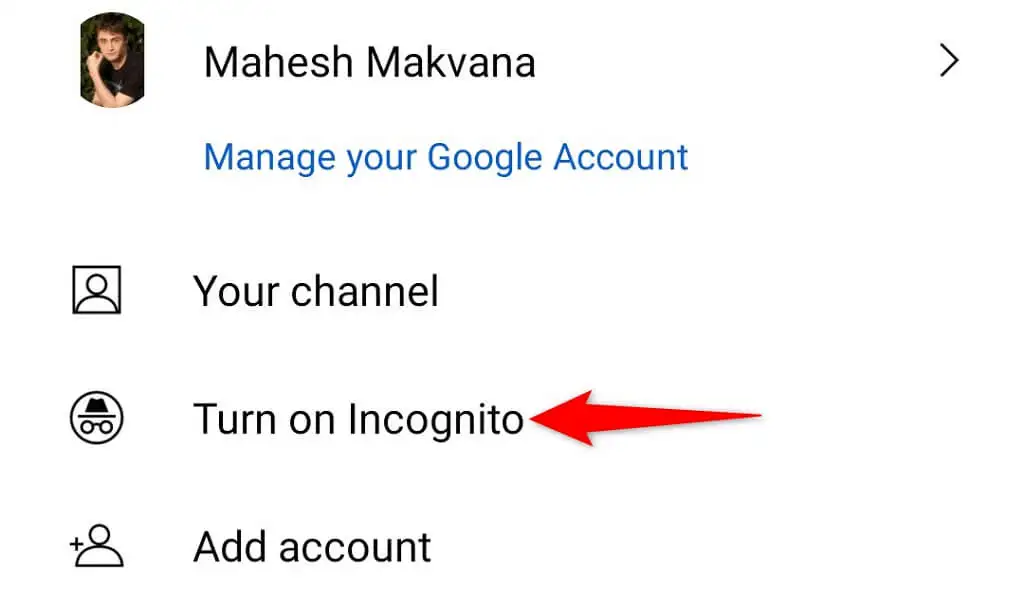
- Selecione Entendi no prompt.
- Use a opção de pesquisa e veja se isso funciona.
- Você pode desativar o modo de navegação anônima tocando no ícone do seu perfil no canto superior direito do YouTube e escolhendo Desativar a navegação anônima .
Conserte que a pesquisa do YouTube não funciona limpando o cache do aplicativo
O YouTube usa arquivos temporários chamados cache para aprimorar sua experiência no aplicativo. Esses arquivos podem ter corrompido, fazendo com que as funções do seu aplicativo não funcionem. Felizmente, você pode excluir seu cache do YouTube sem afetar seus dados pessoais no aplicativo.
Sua sessão de login e outras informações no aplicativo permanecerão intactas quando você remover o cache. Observe que você só pode fazer isso no Android, pois o iPhone não permite que você limpe o cache do aplicativo.
- Inicie as configurações no seu telefone Android.
- Selecione Aplicativos e notificações > YouTube em Configurações.
- Toque em Armazenamento e cache .
- Escolha Limpar cache .
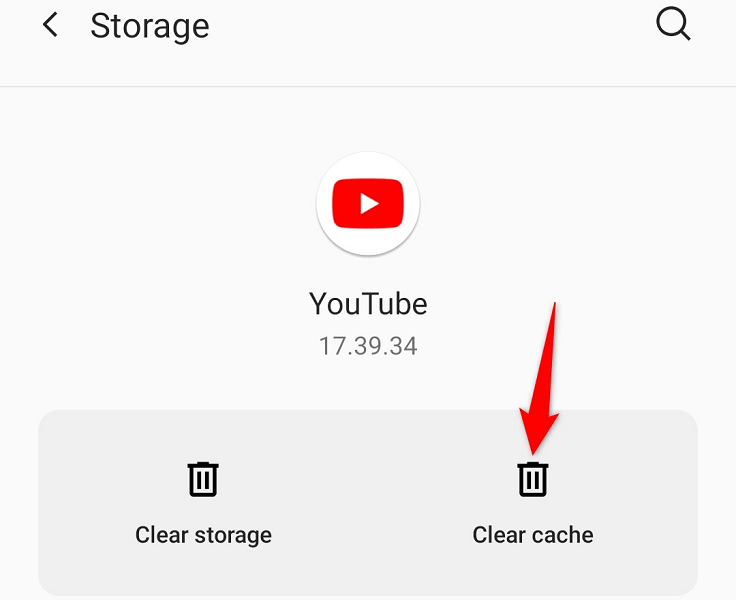
Permitir que o YouTube use dados irrestritos
Se você ativou o modo de economia de dados em seu telefone Android, isso pode estar restringindo o uso da Internet do YouTube. Isso faz com que as funções do aplicativo não funcionem.
Você pode colocar o aplicativo do YouTube na lista de permissões no modo e permitir que o aplicativo use dados irrestritos. Isso provavelmente resolverá seu problema de pesquisa no aplicativo.
- Abra Configurações no seu telefone Android.
- Vá para Aplicativos e notificações > YouTube > Dados móveis e Wi-Fi .
- Ative o uso irrestrito de dados .
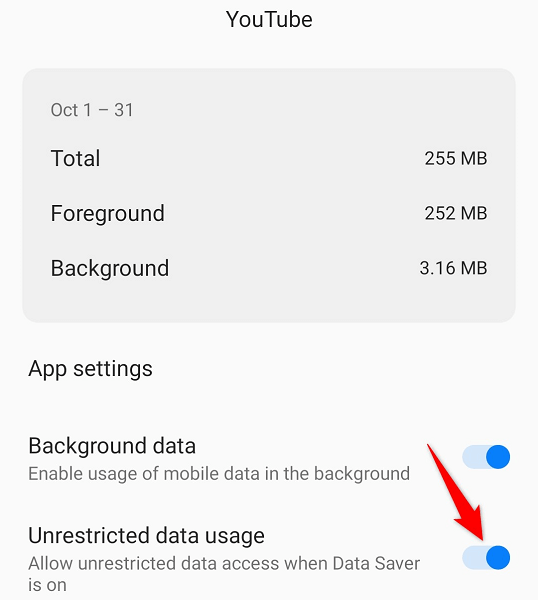
Redefinir as configurações de rede do seu telefone
Se o problema de pesquisa no YouTube persistir, tente redefinir as configurações de rede do seu iPhone ou telefone Android para resolver seus problemas de rede. Isso garantirá que as opções especificadas incorretamente não estejam causando o problema.
No iPhone
- Abra as Configurações no seu iPhone.
- Selecione Geral > Redefinir em Configurações.
- Escolha Redefinir configurações de rede .
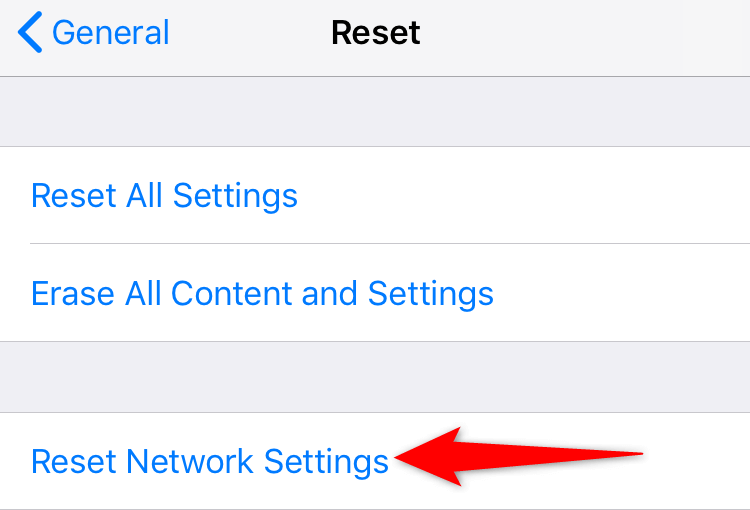
- Digite a senha do seu iPhone.
- Selecione Redefinir configurações de rede no prompt.
No Android
- Inicie as configurações no seu telefone.
- Navegue até Sistema > Opções de redefinição em Configurações.
- Escolha Redefinir Wi-Fi, celular e Bluetooth .
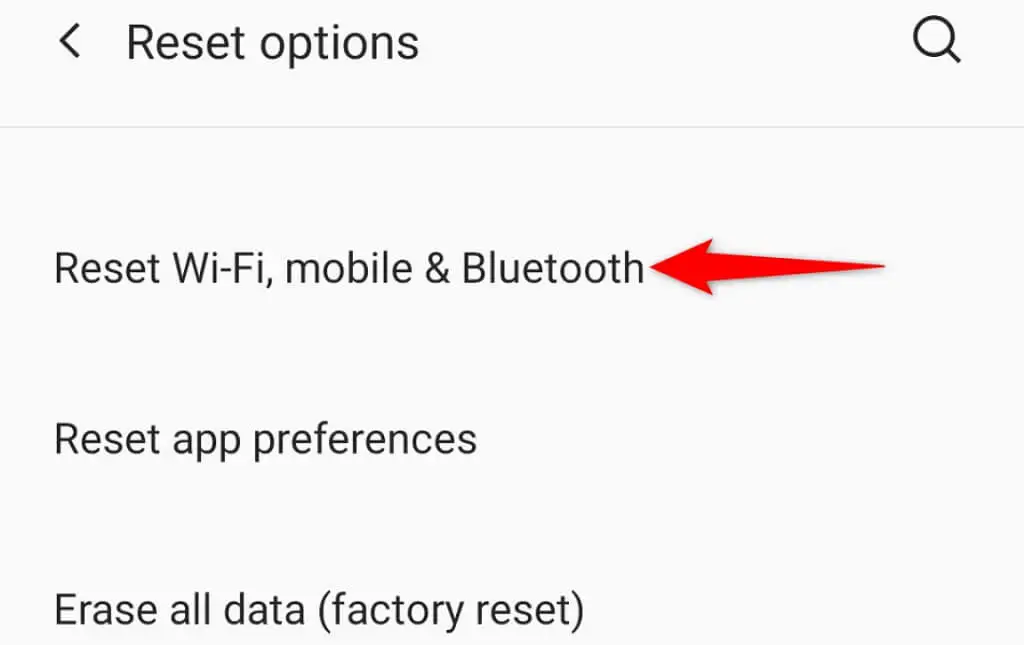
- Selecione Redefinir configurações .
Torne a barra de pesquisa do YouTube funcional em seu smartphone
A pesquisa do YouTube é um recurso essencial, pois é assim que você pode encontrar os vídeos que lhe interessam neste site gigante de hospedagem de vídeos. Um recurso de pesquisa quebrado significa não poder assistir o que você deseja.
Felizmente, você pode usar os métodos descritos acima para resolver seu problema de pesquisa. Então, você pode encontrar os vídeos que achar que valem a pena assistir nesta plataforma. Boa sorte!
